Bruger du en Epson scanner? Og blev nødt til at indse, at din Epson-scanner ikke fungerer præcist. Derefter fremhæver denne opskrivning metoderne til at rette det. Så hold fokus til det sidste!
Epson er det førende mærke for printere og scannere. Og kvaliteten af Epson-produkterne er altid i top. Men i øjeblikket har mange brugere oplevet, at deres Epson-scanner ikke fungerer korrekt. Står du også over for det samme problem med din Epson-scanner? Hvis ja, så ingen bekymringer, dette vil ikke forblive det samme længere. Gennem denne skrivning vil vi forklare dig, hvordan du løse problemet med Epson-scanneren, der ikke virker. Men før du starter den egentlige diskussion, her er orienteringen om, hvorfor Epson-scanningen ikke virker på Windows 10.
Bedste måde at ordne Epson Scanner, der ikke virker i Windows 10
Opdater Epson scannerdrivere for at fortsætte det gode arbejde med det. For at gøre det med stor lethed kan brugere prøve Bit Driver Updater. Det er et fuldautomatisk driveropdateringsværktøj, der har evnen til at reparere alle beskadigede drivere med et enkelt klik. Den mest spændende del af denne software er, at den kan øge den samlede pc's ydeevne med op til 50%. Så tryk på downloadknappen, der er delt nedenfor, for at få det installeret på din pc.

Hvorfor virker Epson Scan ikke i Windows 10?
Korrupte, forældede drivere, defekte forbindelser, dårlig konfiguration og softwareopgraderinger er hovedårsagerne til, at Epson-scanningen ikke virker perfekt som det plejede. Men ingen bekymringer, her er nogle praktiske rettelser til at rette op på dette irriterende problem og få Epson-scannerens arbejdseffektivitet tilbage. Så lad os komme i gang med diskussionsafrundingen!
Hurtige metoder til at rette Epson Scanner, der ikke virker i Windows 10
Her er, hvordan du kan løse problemet med Epson-scanneren, der ikke virker i Windows 10. Vi har listet de effektive, men nemmeste løsninger til at løse det samme problem. Bare kig på dem!
Metode 1: Sørg for, at Epson Scanner ikke er indstillet til kompatibilitetstilstand
Måske er Epson Scan indstillet til kompatibilitetstilstand, når du opdater din Windows 10, og dette resulterer i dette nummer. Så hvad du skal gøre er - bare sørg for, at Epson-scanningen ikke er indstillet til kompatibilitetstilstand. Følg disse trin for at gøre det!
Trin 1:- Først skal du højreklikke på Epson-scanningsikonet på skrivebordet, og derefter klikke på Egenskaber.
Trin 2:- Gå derefter til kompatibilitetsindstillingen, se nu, om afkrydsningsfeltet ud for Kør dette program i kompatibilitetstilstand er markeret, og fjern derefter markeringen. Til sidst skal du klikke på knappen OK.
Trin 3:- Nu til start dialogboksen Kør ramte ret hurtigt Win og R-tasten samtidigt fra tastaturet.
Trin 4:- Efter dette, skriv services.msc i boksen og tryk derefter på Enter-tasten fra tastaturet eller klik på OK.

Trin 5:- Ovenstående trin vil udløse vinduet Tjenester. Find derefter Windows Image Acquisition og klik til højre på det, og vælg derefter Egenskaber.
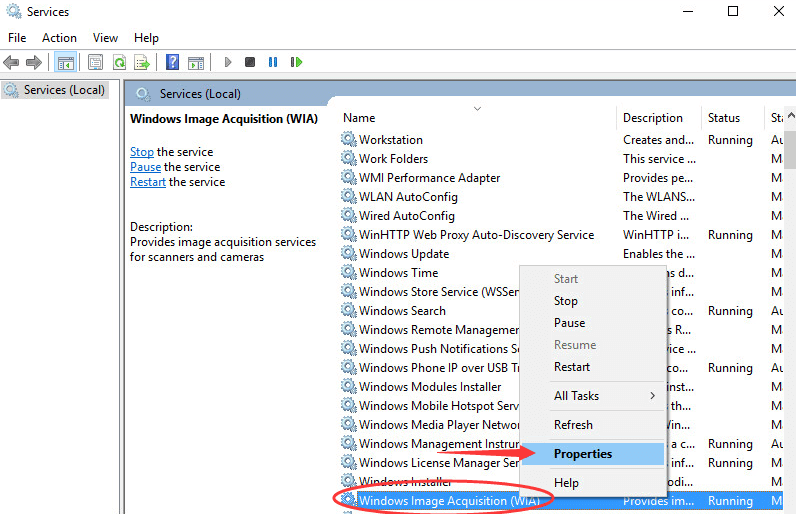
Trin 6:- Dernæst skal du sikre dig, at opstartstypen er indstillet til automatisk tilgang, og at tjenestens status er indstillet til at køre. Herefter skal du klikke på Anvend og derefter OK for at afslutte processen.
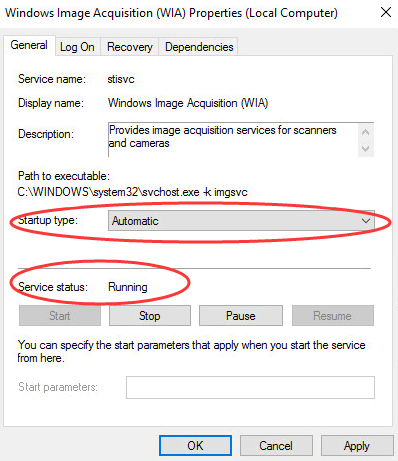
Efter at have gjort alt dette, skal du kontrollere, om din scanner kører i overensstemmelse hermed eller ej. Hvis scanneren stadig halter, så prøv nedenstående avancerede metoder.
Læs også: Sådan downloader du Epson-printerdrivere til Windows 10/8/7
Metode 2: Sørg for, at Epson-scanneren ikke er sluttet til en forkert port
Generelt er der to slags USB-porte tilgængelig, dvs. en til håndtering af let data til mus eller tastatur og en anden til håndtering af tunge data. Så hvis du har tilsluttet din Epson-scanner gennem en let USB-port så fungerer det måske ikke præcist. Sørg derfor for, at Epson Scan ikke er tilsluttet den forkerte port. Følg nedenstående trin for at ændre porten til din scanner.
Trin 1:- Sluk for din Epson-scanner.
Trin 2:- Frakobl derefter USB-kablet.
Trin 3:- Herefter skal du genstarte din computer og prøve en anden USB-port.
Trin 4:- Tænd nu din Epson-scanner.
Sandsynligvis vil dette løse problemet med Epson Scanner, der ikke virker på Windows 10, hvis du er tilsluttet den forkerte port. Og for en sikkerheds skyld, hvis du er tilsluttet den korrekte port, så gå videre mod mere avancerede løsninger for at løse problemet.
Læs mere: Sådan rettes HP-scanneren, der ikke fungerer, i Windows 10
Metode 3: Opdater Epson Scanner Driver (anbefales stærkt)
Måske er forældede scannerdrivere ansvarlige for den dårlige eller unøjagtige ydeevne af din Epson-scanner. Derfor skal du opdatere Epson-scanningsdrivere ofte. Der er dog adskillige måder at køre driverens opdateringsopgaver på, men ved at bruge værktøj til driveropdatering er en af de mest praktiske måder at udføre denne opgave på.
Vi bruger Bit Driver Updater, som er tilgået af fagfolk, og vi anbefaler dig også at bruge det samme til Opdater dine Epson Scanner-drivere. Desuden vil du blive overrasket efter at have set virkemåden af Bit Driver Updater. Vil vide? Så er den her!
Trin 1:- Download og start Bit Driver Updater ved at køre dens opsætningsfil.
Trin 2:- Efter lancering skal du vente et stykke tid, indtil den udfører den automatiske scanningsprocedure.
Trin 3:- Derefter vil den vise listen over drivere, der skal opdateres. Så du skal gennemgå hele listen grundigt.
Trin 4:- Til sidst skal du klikke på knappen Opdater nu ved siden af de drivere, der skal opdateres. Og hvis du vil opdatere alle drivere samtidigt klik derefter på knappen Opdater alle i stedet.

Det er det! Bit Driver Updater lader dig opdatere drivere med stor lethed og glæde. Desuden giver premium-versionen af Bit Driver Updater dig ekstra facilitet, herunder en indbygget optimering, tidsbesparelse, løser Windows-relaterede problemer, hyppige nedbrud og mange flere. Så tryk på den nedenstående download-fane for at download og installer Bit Driver Updater.

Metode 4: Installer Epson Scan Utility igen
Og efter at have prøvet alle løsningerne, stadig Epson Scan reagerer ikke så skal du installere Epson-scanningsværktøjet igen. Sådan gør du det!
- Gå til Windows-indstillinger.
- Klik derefter på Apps og derefter, find Epson Scan under hjælpeprogrammet Apps & Features.
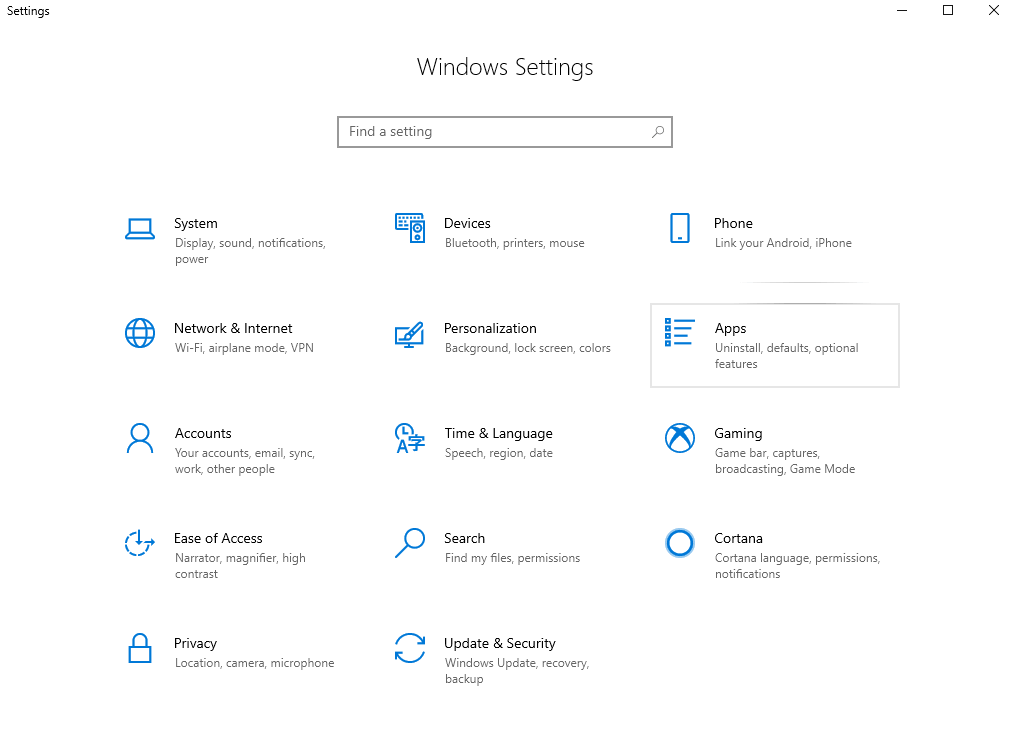
- Til sidst skal du afinstallere det.
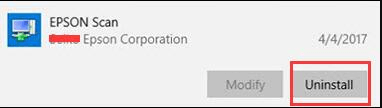
Når Epson Scan er afinstalleret helt, skal du gå til Epsons officielle supportside for at downloade det kompatible Epson-scanningsværktøj igen.
Læs mere: Sådan opdateres USB-driver i Windows 10/8/7
Epson Scanner virker ikke i Windows 10 [Fixed]
Måske før dette, løser problemet med Epson-scanneren, der ikke virker var ikke din kop te. Men fra nu af kan det blive din, da du nu er bekendt med de nemme trin til at løse dette problem ret hurtigt. Du behøver dog ikke at køre alle metoderne, når du bemærker, at Epson-scanningsproblemerne er overstået efter implementering af denne metode. Så stop kun der og tag den metode op.
Kort sagt, det er det, vi ønsker at forklare dig om det samme spørgsmål. Alligevel, mens du implementerer metoderne, hvis du står over for nogen form for problem, så lad os det vide i kommentarfeltet nedenfor. Vi vil forsøge at hjælpe dig på den bedst mulige måde. Og abonner på vores nyhedsbrev for flere sådanne informative, men alligevel nyttige skrivninger!